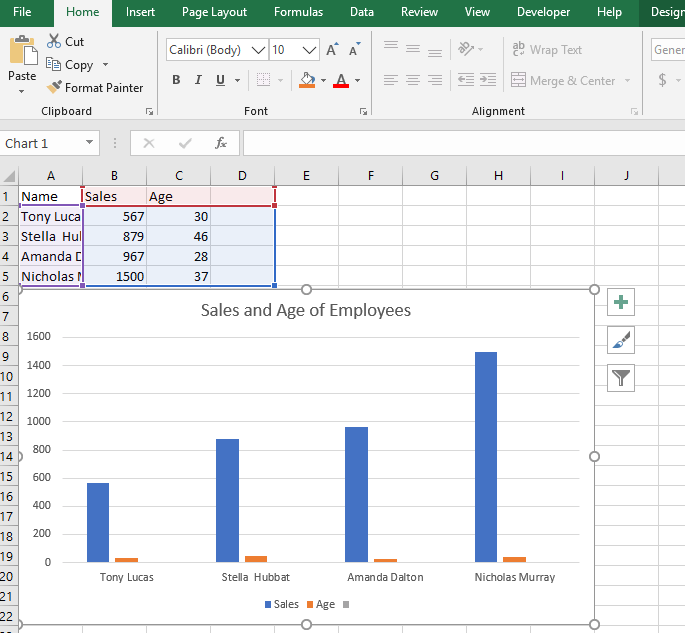Ihmisille, jotka ovat joko uusia tai kokeneita Windows-tuotteiden ja Toimistosovellukset , käyttämiesi sovellusten löytäminen voi silti olla haaste. Tässä yksinkertaisessa oppaassa kuitenkin opastetaan vaiheet, kuinka Office-sovellukset löytyvät Windows 8.1, 8 ja 7: ssä.
Toimistosovelluksen löytäminen Windows 8.1: ssä ja 8: ssa
alkaa
Aloita Office-sovellusten etsiminen kirjoittamalla sovelluksen nimi tai siihen liittyvät avainsanat aloitusnäytön hakupalkkiin. Aloitusnäytön hakupalkki on paikka, jossa voit kirjoittaa minkä tahansa tietokoneesi ohjelman nimen, ja se tuo sovelluksen käyttöön helposti.

Hae
Jos etsit mitä tahansa Office-sovellusta, kuten Microsoft Word, pelkkä lauseen kirjoittaminen tuo automaattisesti tuloksia sovellukselle ja voit helposti avata sen hakupalkista. On kuitenkin tärkeää tietää, että kun etsit Office-sovellustasi, se kirjoitetaan Toimisto ei tuota tuloksia, joten on aina parasta kirjoittaa koko nimi hakemasi sovelluksen.
Sovellukset
Toinen tapa löytää Office-sovelluksesi on avata Sovellukset-osio aloitusnäytön alaosassa olevasta nuolesta. Jokainen kannettavalla tietokoneella oleva sovellus järjestetään aakkosjärjestyksessä, ja Microsoft Officella on oma osio, josta voit kätevästi etsiä minkä tahansa sovelluksen.

Kiinnitä sovelluksesi
Nyt kun olet löytänyt sovelluksen, jonka olet ollut etsiminen sillä voit löytää sen helpommaksi seuraavan kerran, kun tarvitset sitä kiinnittämällä sovelluksen Aloitusnäyttö . Voit tehdä sen napsauttamalla hiiren kakkospainikkeella ( tai pidä painettuna, jos käytät kosketusnäyttölaitetta ) sovelluksessa ja valitse vaihtoehto Aloita kiinnittämällä. Aloitusnäyttöön kiinnitettyjen sovellusten määrää ei ole rajoitettu, joten käytä tätä vaihtoehtoa niin paljon kuin haluat.

Office-sovelluksen löytäminen Windows 7: ssä
Windows 7: llä on täysin erilainen ulkoasuWindows 8ja 8.1, mutta sovellusten paikannusprosessi on melko samanlainen.
alkaa
Aloita avaamalla alkaa tietokoneen näytön vasemmassa reunassa. Se palvelee samaa toimintoa kuin Käynnistä näyttö Windows 8 ja 8.1, se on vain muotoiltu eri tavalla. Alku näyttö avautuu ja näyttää viimeisimmät tai usein käytetyt sovellukset oletuksena.

Hae
Kirjoita tarvitsemasi sovelluksen nimi Hakupalkki . Sovelluksesi pitäisi näkyä automaattisesti ja voit avata sen Käynnistä-valikosta. Sieltä voit myös kiinnittää sovelluksen Käynnistä-valikkoon tai tehtäväpalkkiin napsauttamalla hiiren kakkospainikkeella sovelluskuvaketta ja valitsemalla Aloita kiinnittämällä tai Kiinnitä tehtäväpalkkiin .
Käynnistä> Kaikki ohjelmat
Toinen tapa etsiä haluamaasi sovellusta on siirtyä Käynnistä-valikkoon valikko ja valitsemalla Kaikki ohjelmat . Tästä osiosta voit etsiä kansion nimeltä Microsoft Office. Kaikki tietokoneesi Office-sovellukset sijaitsevat kyseisessä kansiossa, ja voit myös kiinnittää tärkeimmät sovellukset Käynnistä-valikko tai tehtäväpalkki .

Etkö vieläkään löydä sovellustasi?
Joskus voi olla tapauksia, joissa edes yllä olevien ohjeiden noudattaminen ei välttämättä auta sinua löytämään etsimiäsi sovelluksia, mutta se voi johtua muista tietokoneesi ongelmista.
Jos sinulla on vielä ongelmia minkä tahansa käyttämäsi Windows-ohjelman kanssa, suoritaToimisto Online-korjaus tietokoneen vianmäärityksen ja korjausten tekemiseksi taustalla olevat kysymykset . Voit lukea kuinka hienoa Office-sovellusta Windows 10 täällä .
Jos etsit ohjelmistoyritystä, johon voit luottaa rehellisyydestään ja rehellisistä liiketoimintakäytännöistään, älä katso iä. Olemme Microsoftin sertifioitu yhteistyökumppani ja BBB: n akkreditoitu yritys, joka välittää asiakkaidemme luotettavan ja tyydyttävän kokemuksen tarvitsemistaan ohjelmistotuotteista. Olemme kanssasi ennen myyntiä, sen aikana ja kaiken myynnin jälkeen. Se on 360 asteen ohjelmistojen pitotakuutamme. Joten, mitä sinä odotat? Soita meille tänään numeroon +1 877 315 1713 tai lähetä sähköpostia osoitteeseen sales@softwarekeep.com. Voit myös tavoittaa meidät Live Chat -palvelun kautta.